Новая точка регистрации
Новая точка регистрации
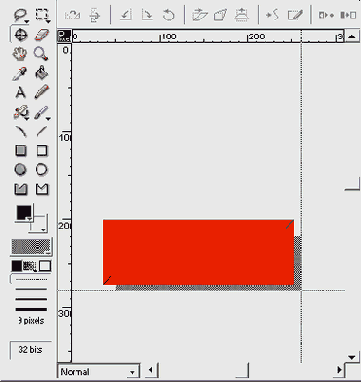
9. Давайте создадим графическое изображение состояния «Нижнее» для только что нарисованной вами кнопки.
а) Щелкните по X в верхнем правом углу окна Paint, чтобы его закрыть.
б) Выберите миниатюру новой кнопки Shadow-Up.
в) Выберите Edit | Copy Cast Members.
г) Выберите миниатюру следующего пустого элемента труппы в окне Cast.
д) Выберите Edit | Paste, чтобы вставить скопированный элемент труппы в пустую миниатюру. Назовите этот элемент труппы Shadow-Down.
е) Дважды щелкните по скопированному элементу труппы, чтобы открыть его в окне Paint.
ж) С помощью инструмента Marquee выделите только красный прямоугольник, не выделяя какой-либо части тени.
з) С помощью клавиш со стрелками на клавиатуре передвиньте прямоугольник вниз и вправо, пока не останется видна только небольшая часть тени из-под нижнего и правого краев.
и) Выберите инструмент Registration Point. Проверьте, является ли нижний правый угол тени точкой регистрации.
к) Щелкните по X в верхнем правом углу окна Paint, чтобы его закрыть, л) Выберите File | Save.
м) Теперь вы закончили вторую кнопку и создали для нее как состояние «Верхнее», так и состояние «Нижнее», изобразив иллюзию глубины с помощью падающей тени.
10. Давайте теперь создадим третью кнопку с иллюзией глубины при изменении размеров. Кнопка будет выглядеть сферической.
а) Выберите Insert | Media Element | Bitmap.
б) В поле Cast Member Name напечатайте Round-Up.
в) Выберите синий цвет для переднего плана с помощью «плитки» Foreground Color.
г) В палитре Pattern выберите сплошную закраску.
д) Выберите инструмент Filled Ellipse и нарисуйте круг.
е) На второй «плитке» Gradient Colors выберите белый цвет.
ж) Выберите инструмент Pabint Buckbet.
з) Щелкните по селектору градиента (средняя кнопка Grabient Colors -прим. перев.) и держите кнопку до появления меню. Из этого меню выберите Sbun Bburst (Солнечный Луч).
и) Щелкните в верхней левой части круга, чтобы заполнить его градиентным цветом, к) Мы создали «Верхнее» графическое изображение.
11. Давайте создадим «Нижнее» положение для сферической кнопки.
а) Щелкните по кнопке «плюс» (+), расположенной в верхнем левом углу окна Paint. Добавится новый элемент труппы. Окно Paint открыто, и мы можем теперь создать этот новый элемент труппы.
б) В поле Cast Member Name, расположенном в самом верху окна Paint, напечатайте Round-Down.